电脑笔记本未能启动怎么办 最近更改硬件或软件后系统无法启动
电脑笔记本是我们日常生活和工作中不可或缺的工具,然而有时候我们可能会遇到一些问题,比如最近更改了硬件或软件后系统无法启动的情况,这时候我们需要冷静地分析问题的原因,并采取相应的解决方法。本文将为大家介绍一些常见的电脑笔记本无法启动的情况及其解决方案,希望能够帮助到大家解决问题,让电脑笔记本重新恢复正常运行。
方法如下:
1.选择“禁止驱动程序签名强制”:在提示"Windows未能启动,原因可能是最近更改了硬件或软件……"的界面直接按回车键。然后根据提示按"F8"键,进入高级启动选项配置(也可以重启按F8进入),然后选中"禁止驱动程序签名强制",回车即可,查看能否正常进入系统。
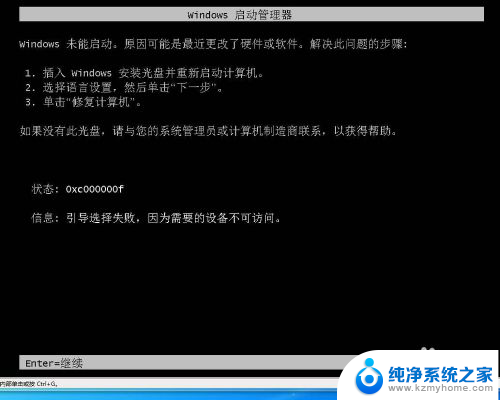
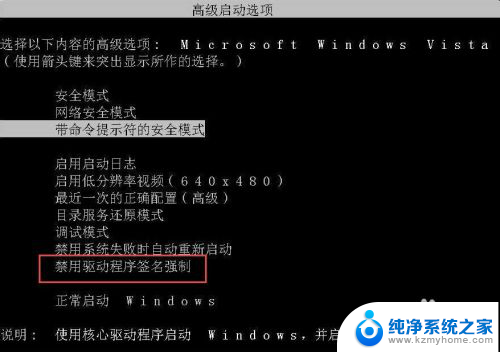
2.选择“最近一次的正确配置(高级)”:在提示"Windows未能启动,原因可能是最近更改了硬件或软件……"的界面直接按回车键。然后根据提示按"F8"键,进入高级启动选项配置(也可以重启按F8进入),然后选中"最近一次的正确配置(高级)",回车即可,查看能否正常进入系统。
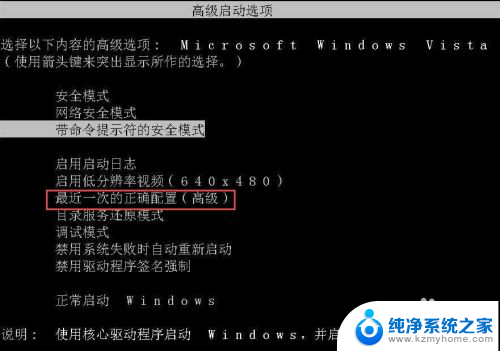
3.进入“安全模式”:在提示"Windows未能启动,原因可能是最近更改了硬件或软件……"的界面直接按回车键。然后根据提示按"F8"键,进入高级启动选项配置(也可以重启按F8进入),然后选中"安全模式",回车即可,查看能否正常进入系统,如果可以进入,打开设备管理器(右键我的电脑—>属性—>硬件—>设备管理器)看到有黄色或感叹号的,将其删除,并卸载最近安装的可疑的应用程序。
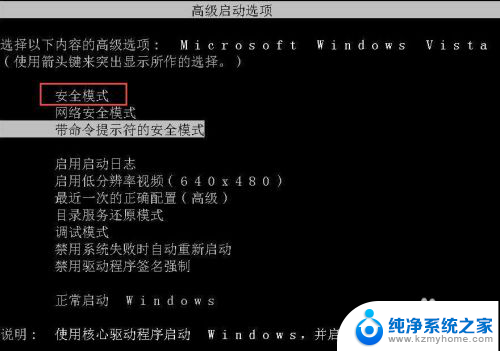
4.用winPE工具修复引导:用U盘制作一个winPE系统,比如u启动、老毛桃等。用winPE自带的引导分区修复工具进行修复,然后重启电脑,查看能否正常进入系统。

5.重装操作系统:如果使用了以上方法,仍不能正常启动,那么可以直接重装系统。

以上就是电脑笔记本未能启动的解决方法,如果你也遇到了同样的情况,可以参照以上步骤来处理,希望对你有所帮助。
电脑笔记本未能启动怎么办 最近更改硬件或软件后系统无法启动相关教程
- 以下文件损坏或丢失windows无法启动 怎样恢复因文件损坏或丢失而无法启动的Windows系统
- 电脑开机windows未能启动怎么办 Windows未能启动黑屏怎么办
- 电脑启动进不了系统怎么修复 电脑启动后自动重启无法进入Windows系统怎么办
- 怎样让电脑无法启动 笔记本电脑无法启动的原因
- 戴尔如何设置硬盘启动顺序 戴尔笔记本怎么更改硬盘启动顺序
- 笔记本开机软件自动打开怎么关闭 怎样关闭电脑开机自动启动的软件程序
- 电脑一开机软件就自己启动怎么办 电脑开机为什么会自动启动软件
- 电脑重启无法进入系统 电脑启动后出现蓝屏无法进入Windows系统怎么办
- 手机上软件怎么更新最新版本 手机应用软件如何自动更新
- 怎么关闭软件开机启动 开机自动启动的软件如何关闭
- 微信发送不了语音 微信语音发送不了怎么办
- tcl电视投屏不了 TCL电视投屏无法显示画面怎么解决
- 3dmax打开没反应 3dmax打不开一直加载不出来
- 电视上怎么打开无线投屏 电视怎么打开无线投屏功能
- 文件夹里面桌面没有了 桌面文件被删除了怎么办
- windows2008关机选项 Windows server 2008 R2如何调整开始菜单关机按钮位置
电脑教程推荐
- 1 tcl电视投屏不了 TCL电视投屏无法显示画面怎么解决
- 2 windows2008关机选项 Windows server 2008 R2如何调整开始菜单关机按钮位置
- 3 电脑上的微信能分身吗 电脑上同时登录多个微信账号
- 4 怎么看电脑网卡支不支持千兆 怎样检测电脑网卡是否支持千兆速率
- 5 荣耀电脑开机键在哪 荣耀笔记本MagicBook Pro如何正确使用
- 6 一个耳机连不上蓝牙 蓝牙耳机配对失败
- 7 任务栏被隐藏时,可以按 键打开开始菜单 如何隐藏任务栏并用快捷键调出
- 8 电脑为什么找不到打印机 电脑找不到打印机怎么连接
- 9 word怎么清除最近打开文档记录 Word文档打开记录快速清除技巧
- 10 电脑排列图标怎么设置 桌面图标排序方式设置教程